편집 메뉴
글꼴 변경, 문단 정렬, 들여쓰기를 설정하는 등 문서의 내용을 정리할 수 있는 아이콘을 모아 놓았습니다.
- 서식, 글꼴, 글꼴 크기, 줄간격
- 진하게, 이탤릭, 밑줄, 취소선
- 글자색, 글자 배경색, 모든 글자 속성 지우기
- 왼쪽 정렬, 가운데 정렬, 오른쪽 정렬, 양쪽맞춤
- 들여쓰기, 내어쓰기, 문단 여백
- 페이지분할
- 글쓰기방향 좌에서 우로, 글쓰기방향 우에서 좌로
- 위첨자, 아래첨자
- 숫자목록, 기호목록
|
서식 |
|
문단에 적용할 스타일의 서식을 선택합니다.
|
글꼴 |
|
글꼴의 종류를 선택합니다.
|
글꼴 크기 |
|
글꼴의 크기를 선택합니다.
|
줄간격 |
|
문단에 적용할 줄간격을 설정합니다.
|
진하게 |
|
선택한 글자 모양을 진하게 합니다.
![]() 편집 창에서 특정 부분을 선택하지 않은 경우 현재 커서가 놓인 글자의 속성을 변경합니다.
편집 창에서 특정 부분을 선택하지 않은 경우 현재 커서가 놓인 글자의 속성을 변경합니다.
|
이탤릭 |
|
선택한 글자 모양을 오른쪽으로 약간 기울입니다.
|
밑줄 |
|
선택한 글자에 밑줄을 그려줍니다.
|
취소선 |
|
선택한 글자에 취소선을 그려줍니다.
|
글자색 |
|
선택한 글자의 글자색을 변경할 수 있도록 해줍니다.
글자색 도구 아이콘을 선택하면 다음과 같은 팔레트가 나타납니다. 팔레트에서 색깔을 선택하면 현재 편집 창에 커서가 위치한 글자의 색상이 선택한 색깔로 바뀝니다.
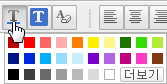
|
글자 배경색 |
|
선택한 글자의 배경색을 변경할 수 있도록 해줍니다.
글자 배경색 도구 아이콘을 선택하면 다음과 같은 팔레트가 나타납니다. 팔레트에서 색깔을 선택하면 현재 편집 창에 커서가 위치한 글자의 배경 색상이 선택한 색깔로 바뀝니다.
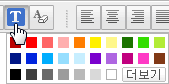
|
모든 글자 속성 지우기 |
|
선택한 글자의 모든 속성을 지웁니다.
|
왼쪽 정렬 |
|
선택한 문단을 왼쪽으로 정렬합니다.
![]() 편집 창에서 특정 문단을 선택하지 않은 경우 현재 커서가 놓인 문단의 속성을 변경합니다.
편집 창에서 특정 문단을 선택하지 않은 경우 현재 커서가 놓인 문단의 속성을 변경합니다.
|
가운데 정렬 |
|
선택한 문단을 가운데로 정렬합니다.
|
오른쪽 정렬 |
|
선택한 문단을 오른쪽으로 정렬합니다.
|
양쪽맞춤 |
|
선택한 문단을 에디터 왼쪽과 오른쪽 끝에 맞도록 정렬합니다.
|
들여쓰기 |
|
커서가 놓여 있는 문단 전체에 대하여 들여쓰기를 적용합니다. 들여쓰는 정도는 고정폭 영문 글꼴로 6 글자의 공간이며, 사용자가 변경할 수는 없습니다.
![]() Tab 키를 이용하면 빠르게 들여쓰기를 할 수 있습니다.
Tab 키를 이용하면 빠르게 들여쓰기를 할 수 있습니다.
|
내어쓰기 |
|
커서가 놓여 있는 문단 전체에 대하여 들여쓰기를 단계적으로 해제합니다. 들여쓰기를 적용한 문단에서만 를 실행할 수 있습니다.
![]() Shift+Tab 키를 이용하면 빠르게 내어쓰기를 할 수 있습니다.
Shift+Tab 키를 이용하면 빠르게 내어쓰기를 할 수 있습니다.
|
문단 여백 |
|
문단의 여백을 픽셀 단위로 지정합니다. 모든 문단에 대해 적용되며, 문단의 왼쪽과 오른쪽의 여백을 설정할 수 있습니다.
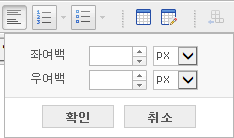
|
페이지분할 |
|
커서가 위치한 곳부터 문서의 페이지를 나누어 새로운 페이지가 될 수 있도록 페이지를 분할합니다.
페이지를 나눌 위치에서 ![]() 도구 단추를 누릅니다. 커서가 위치한 곳에서 페이지가 분할되고 페이지분할 기호가 삽입됩니다.
도구 단추를 누릅니다. 커서가 위치한 곳에서 페이지가 분할되고 페이지분할 기호가 삽입됩니다.
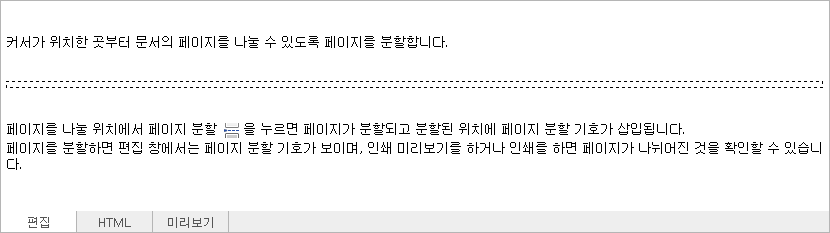
페이지가 나뉘어진 것은 인쇄 미리보기를 하거나 문서를 인쇄하면 확인할 수 있습니다.
|
글쓰기방향 좌에서 우로 |
|
크로스에디터 편집 창의 글쓰기방향을 왼쪽으로 오른쪽으로 지정합니다.
|
글쓰기방향 우에서 좌로 |
|
크로스에디터 편집 창의 글쓰기방향을 오른쪽에서 왼쪽으로 지정합니다.
![]() 글의 진행 방향이 오른쪽에서 왼쪽으로 진행되는 언어의 경우에
글의 진행 방향이 오른쪽에서 왼쪽으로 진행되는 언어의 경우에 ![]() 도구 단추를 눌러 지정합니다.
도구 단추를 눌러 지정합니다.
|
위첨자 |
|
글자 모양을 위첨자로 지정합니다.
![]() 도구 단추를 누르고 'Namo CrossEditor'를 입력하면 위첨자로 지정됩니다.
도구 단추를 누르고 'Namo CrossEditor'를 입력하면 위첨자로 지정됩니다.
예) 나모 크로스에디터Namo CrossEditor
![]() 위첨자로 지정할 내용에 커서를 두거나 마우스로 드래그하여 영역을 지정한 뒤
위첨자로 지정할 내용에 커서를 두거나 마우스로 드래그하여 영역을 지정한 뒤 ![]() 도구 단추를 누르면 위첨자로 지정됩니다.
도구 단추를 누르면 위첨자로 지정됩니다.
|
아래첨자 |
|
글자 모양을 아래첨자로 지정합니다.
![]() 도구 단추를 누르고 'Namo CrossEditor'를 입력하면 아래첨자로 지정됩니다.
도구 단추를 누르고 'Namo CrossEditor'를 입력하면 아래첨자로 지정됩니다.
예) 나모 크로스에디터Namo CrossEditor
![]() 아래첨자로 지정할 내용에 커서를 두거나 마우스로 드래그하여 영역을 지정한 뒤
아래첨자로 지정할 내용에 커서를 두거나 마우스로 드래그하여 영역을 지정한 뒤 ![]() 도구 단추를 누르면 아래첨자로 지정됩니다.
도구 단추를 누르면 아래첨자로 지정됩니다.
|
숫자목록 |
|
선택한 부분을 숫자로 된 목록으로 만듭니다. 숫자목록은 아라비아 숫자, 알파벳, 로마자, 그리스 문자 등으로 만들 수 있습니다. 을 선택하면 아라비아 숫자로 된 목록을 만들 수 있습니다.

|
기호목록 |
|
선택한 부분을 기호로 된 목록으로 만듭니다. 기호목록은 원, 둥근원, 사각형 등으로 만들 수 있습니다. 을 선택하면 둥근원으로 된 목록을 만들 수 있습니다.
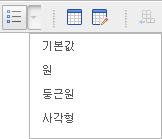
Copyright ⓒ 2014. Namo Interactive, Inc. All rights reserved.